HP DeskJet F4172: 10 Обслуживание аппарата HP All-in-One
10 Обслуживание аппарата HP All-in-One: HP DeskJet F4172
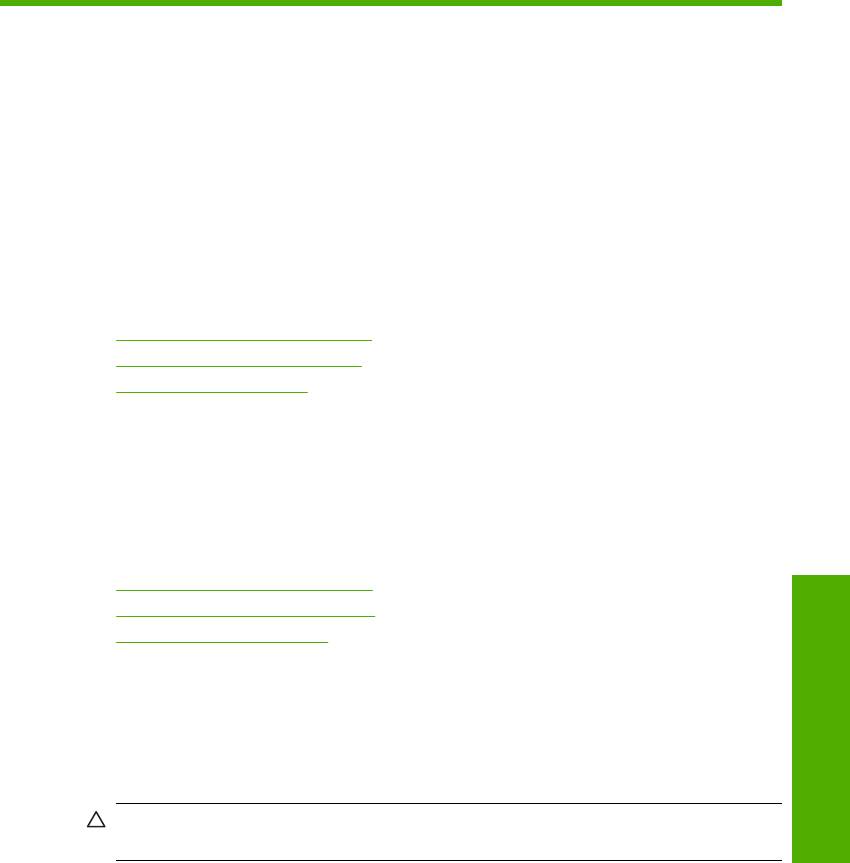
10 Обслуживание аппарата
HP All-in-One
Поддерживать аппарат HP All-in-One в исправном состоянии нетрудно. Для
обеспечения высокого качества копий и отсканированных изображений следует
время от времени протирать стекло экспонирования и подложку крышки от пыли.
Также периодически необходимо заменять, выравнивать и чистить картриджи.
Настоящий раздел содержит инструкции по поддержанию аппарата HP All-in-One
в хорошем рабочем состоянии. Выполняйте простые операции по обслуживанию
по мере
необходимости.
Настоящий раздел содержит следующие темы:
•
Чистка аппарата HP All-in-One
•
Печать отчета самопроверки
•
Работа с картриджами
Чистка аппарата HP All-in-One
Для обеспечения высокого качества копий и отсканированных изображений
необходимо протирать стекло экспонирования и подложку крышки от пыли. Кроме
того, следует вытирать пыль с внешней поверхности аппарата HP All-in-One.
Настоящий раздел содержит следующие темы:
•
Чистка внешних поверхностей
•
Чистка стекла экспонирования
•
Чистка подложки крышки
Чистка внешних поверхностей
Пыль, подтеки и пятна на корпусе следует удалять мягкой тканью или слегка
аппарата
увлажненной губкой. Внутренние детали аппарата HP All-in-One не требуют чистки.
Не допускайте попадания жидкости на панель управления и внутрь аппарата
HP All-in-One.
Внимание Во избежание повреждения внешних поверхностей аппарата
HP All-in-One не используйте спирт или чистящие средства на основе спирта.
Обслуживание
HP All-in-One
Чистка стекла экспонирования
Отпечатки пальцев, пятна, волосы и пыль на поверхности основного стекла
снижают производительность и ухудшают точность работы функций копирования
и сканирования.
Обслуживание аппарата HP All-in-One 63
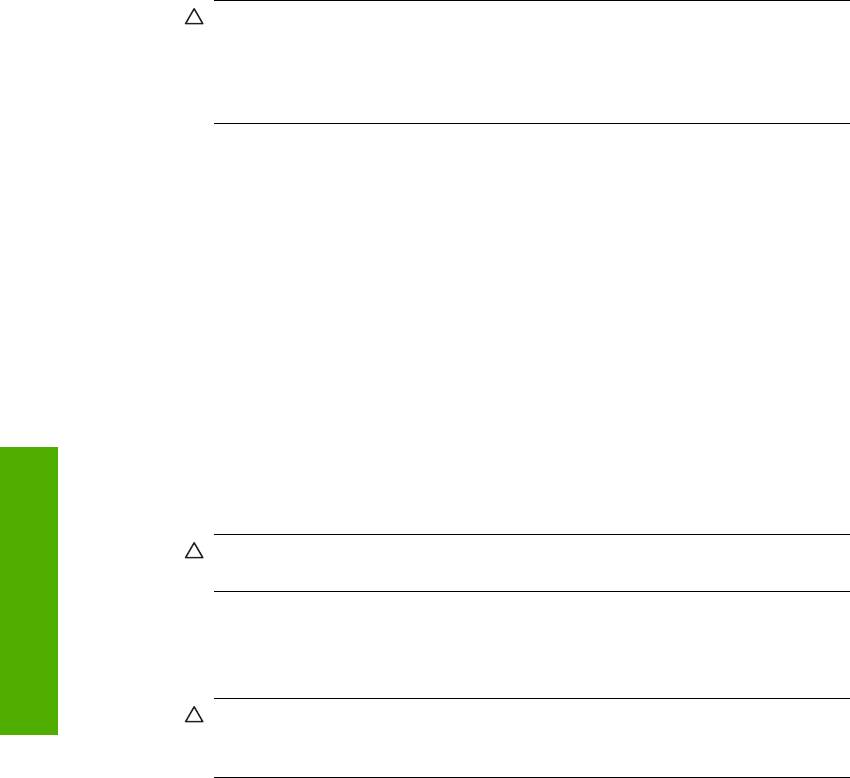
Глава 10
Очистка стекла
1. Выключите аппарат HP All-in-One, отсоедините кабель питания и поднимите
крышку.
2. Очистите стекло мягкой тканью или губкой, слегка смоченной неабразивным
средством для чистки стекла.
Внимание Не используйте для чистки стекла экспонирования абразивные,
ацетоновые, бензольные или тетрахлоруглеродные средства — они могут
повредить стекло. Не наливайте и не разбрызгивайте жидкость
непосредственно на стекло экспонирования. Жидкость может подтекать под
стекло и приводить к повреждению аппарата.
3. Во избежание появления пятен на отсканированных изображениях чистите
стекло сухой, мягкой тканью без волокон.
4. Подключите кабель питания, а затем включите аппарат HP All-in-One.
Чистка подложки крышки
На белую подложку для документов, расположенную с нижней стороны крышки
аппарата HP All-in-One, могут налипать загрязнения.
Очистка подложки крышки
1. Выключите аппарат HP All-in-One, отсоедините кабель питания и поднимите
крышку.
2. Очистите белую подложку для документов мягкой тканью или губкой, слегка
смоченной теплой водой с мягким мылом.
Удаляйте загрязнения, аккуратно протирая подложку. Не соскабливайте
загрязнения.
3. Досуха протрите подложку
сухой мягкой тканью без волокон.
Обслуживание
Внимание Не используйте салфетки с бумажной основой — они могут
поцарапать подложку.
4. Если не удается достаточно хорошо очистить подложку, повторите описанные
HP All-in-One
выше шаги с использованием изопропилового (протирочного) спирта, затем
аппарата
тщательно протрите подложку влажной тканью для удаления малейших следов
спирта.
Внимание Не допускайте попадания спирта на стекло экспонирования или
внешние поверхности аппарата HP All-in-One - возможно повреждение
аппарата.
5. Подключите кабель питания, а затем включите аппарат HP All-in-One.
Печать отчета самопроверки
Если возникли неполадки при печати, то, прежде чем заменять картриджи,
распечатайте отчет самопроверки. Этот отчет содержит полезную информацию о
состоянии устройства, включая информацию о картриджах.
64 Обслуживание аппарата HP All-in-One
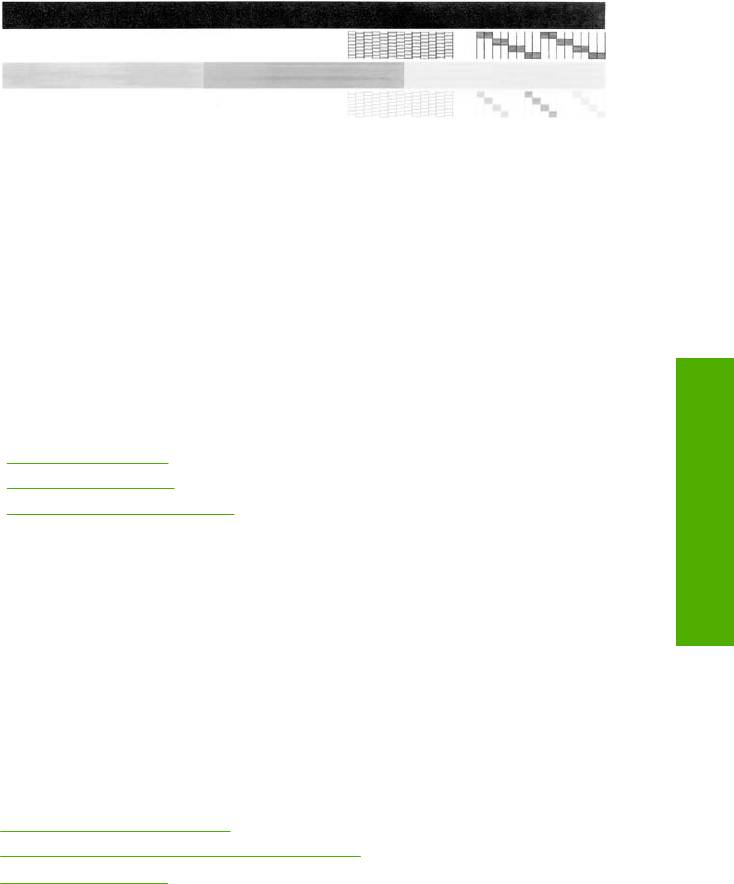
Печать отчета самопроверки
1. Загрузите обычную чистую белую бумагу формата A4 или Letter во входной
лоток.
2. Нажмите кнопку Отмена и удерживайте ее в нажатом положении, затем
нажмите кнопку Запуск копирования, Цвет.
Аппарат HP All-in-One распечатает отчет самопроверки, в котором может быть
указана причина неполадки печати. Ниже показан пример области проверки
уровня чернил на отчете.
3. Убедитесь, что на тестовых шаблонах отображается вся решетка, и что толстые
цветные линии непрерывны.
• Если некоторые линии в шаблоне прерываются, это может означать
неисправность сопел. Возможно, необходимо очистить картриджи.
• Если черная полоса отсутствует, является блеклой или на ней имеются
полоски, возможно, возникла проблема с черным или фотокартриджем
в правом гнезде.
• Если
одна из цветных полос отсутствует, является блеклой или на ней
имеются полоски, возможно, возникла проблема с трехцветным картриджем
в левом гнезде.
См. также
•"
Чистка картриджей" на стр. 75
•"
Замена картриджей" на стр. 67
•"
Кнопки панели управления" на стр. 8
аппарата
Работа с картриджами
Для обеспечения оптимального качества печати аппарата HP All-in-One требуется
выполнить простые операции по обслуживанию. В этом разделе содержатся
Обслуживание
HP All-in-One
инструкции по работе с картриджами, а также инструкции по замене, выравниванию
и чистке картриджей.
Также может понадобиться проверить картриджи, если индикатор "Проверьте
картридж" горит. Это может означать, что картриджи установлены неправильно или
отсутствуют, не удалена пластиковая лента,
в картриджах закончились чернила
или каретка заблокирована.
Настоящий раздел содержит следующие темы:
•
Обращение с картриджами
•
Проверка предполагаемого уровня чернил
•
Замена картриджей
Работа с картриджами 65
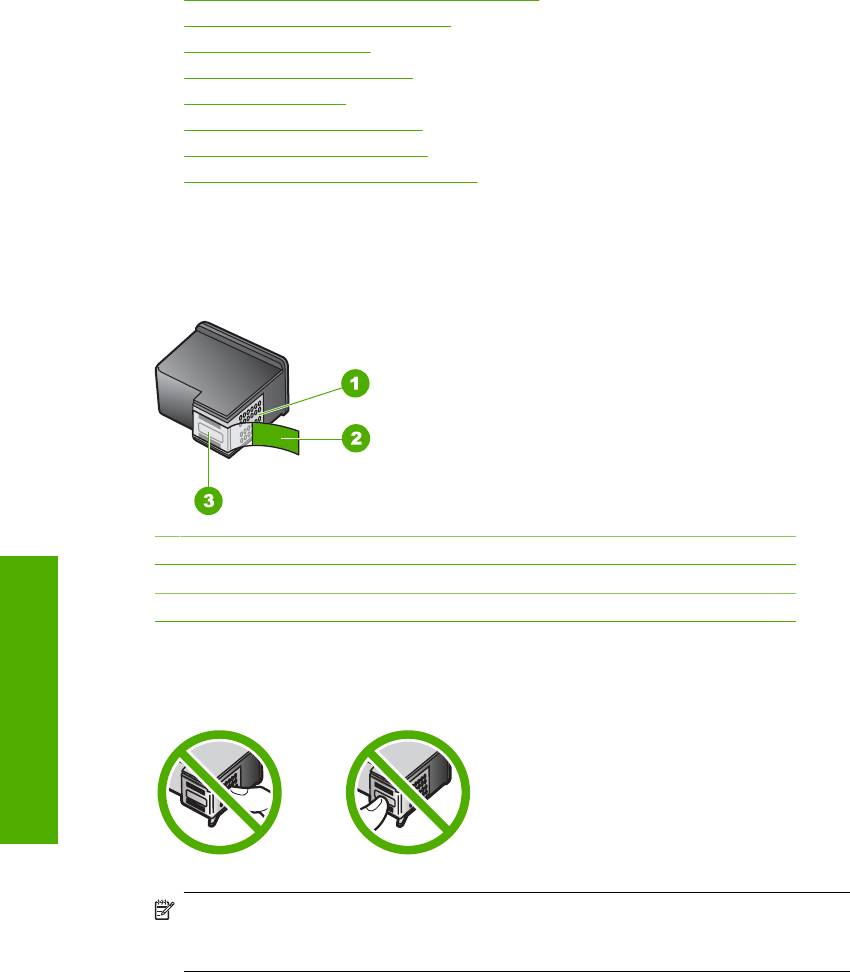
Глава 10
• Использование режима резервной печати
•
Использование фотокартриджа
•
Хранение картриджей
•
Выравнивание картриджей
•
Чистка картриджей
•
Чистка контактов картриджа
•
Чистка области вокруг сопел
•
Удаление чернил с кожи и одежды
Обращение с картриджами
Перед заменой или чисткой картриджей необходимо ознакомиться с названиями
частей и правилами обращения с картриджами.
1 Медные контакты
2 Пластиковая лента с розовым язычком (необходимо удалить перед установкой)
3 Сопла под защитной лентой
Обслуживание
Держите картриджи за детали из черной пластмассы, эмблемой вверх. Не
дотрагивайтесь до медных контактов или сопел.
HP All-in-One
аппарата
Примечание. Обращайтесь с картриджами осторожно. В результате падения
или встряхивание картриджей возможны временные неполадки при печати или
даже неустранимые повреждения.
Проверка предполагаемого уровня чернил
Для определения срока предстоящей замены картриджа предусмотрена удобная
проверка уровня чернил. Уровень чернил отражает приблизительный объем
чернил, оставшихся в картридже.
66 Обслуживание аппарата HP All-in-One
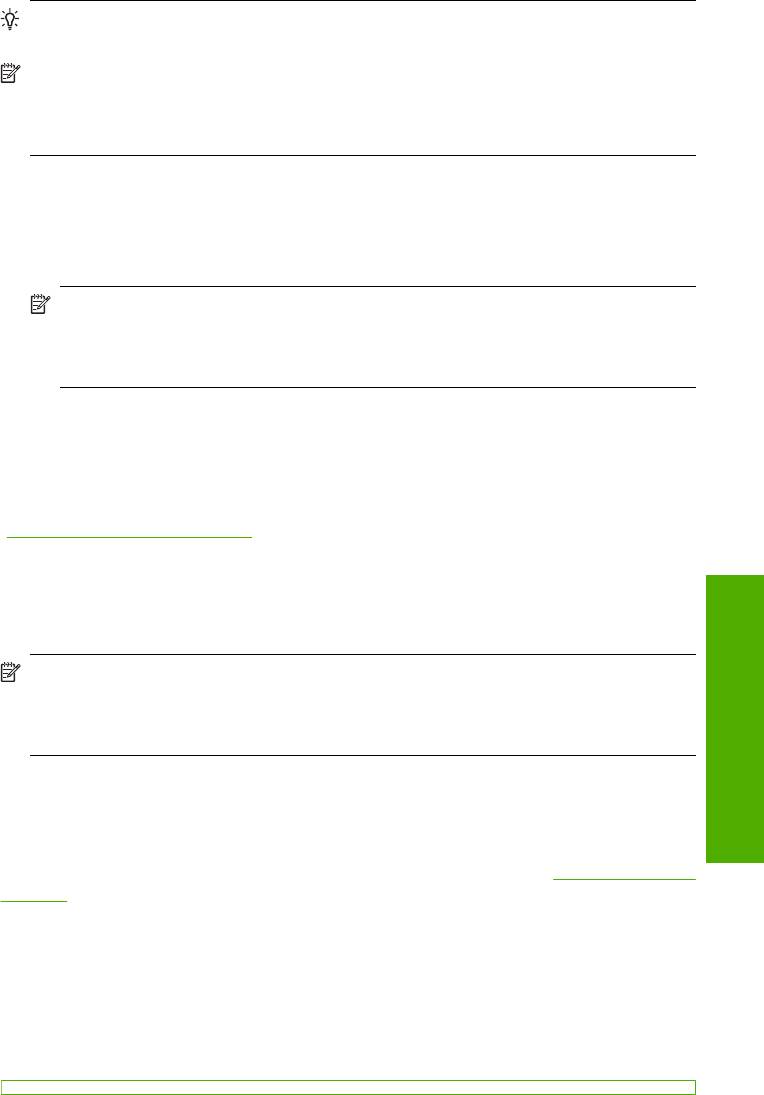
Совет Можно также распечатать отчет самопроверки, чтобы определить,
требуется ли замена картриджей.
Примечание. Аппарат HP All-in-One определяет уровень чернил только при
использовании фирменных чернил HP. При установке повторно заправленных
или ранее использовавшихся картриджей уровень чернил может определяться
неточно.
Проверка уровня чернил с помощью программного обеспечения
HP Photosmart
1. В программе Центр решений HP выберите Параметры, Параметры печати, а
затем Обслуживание принтера.
Примечание. Окно Панель инструментов принтера можно также
открыть из диалогового окна Свойства печати. В диалоговом окне
Свойства печати выберите вкладку Службы, а затем выберите
Обслуживание этого устройства.
Отображается окно Настройки печати.
2. Выберите вкладку Предполагаемый уровень чернил.
Отображается примерный уровень чернил в картридже.
См. также
"
Печать отчета самопроверки" на стр. 64
Замена картриджей
Когда в картридже заканчиваются чернила, воспользуйтесь следующими
указаниями.
Примечание. Когда в картридже заканчиваются чернила, на дисплее панели
управления отображается соответствующее сообщение. Кроме того, уровень
чернил можно контролировать с помощью программного обеспечения,
аппарата
входящего в комплект поставки HP All-in-One.
При появлении предупреждающего сообщения о низком уровне чернил, проверьте
наличие картриджа для замены. Картриджи также следует заменить, если текст
отображается блекло или возникают неполадки качества печати, связанные с
картриджами.
Обслуживание
HP All-in-One
Заказать картриджи для аппарата HP All-in-One можно по адресу:
www.hp.com/buy/
supplies. При появлении запроса укажите страну/регион, выберите продукт и
нажмите одну из ссылок для оформления заказа.
Выбор правильной комбинации картриджей
Выберите оптимальную комбинацию картриджей для задания на печать:
• Повседневная печать. Используйте черный и трехцветный картриджи.
• Цветные фотографии. Используйте фотокартридж и трехцветный картридж.
Работа с картриджами 67
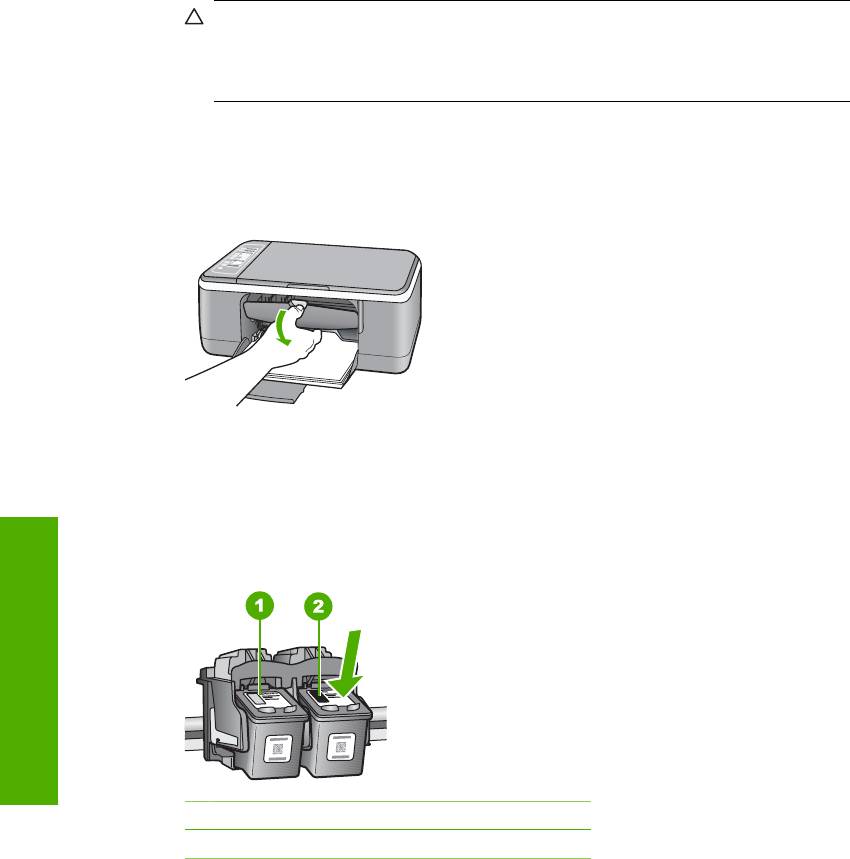
Глава 10
Замена картриджей
1. Убедитесь, что аппарат HP All-in-One включен.
Внимание Если при открытии крышки доступа к картриджам аппарат
HP All-in-One был выключен, извлечь картриджи из аппарата HP All-in-One
невозможно. Если картриджи установлены в аппарате ненадежно, попытка
их извлечения из аппарата HP All-in-One может привести к его повреждению.
2. Откройте дверцу доступа к картриджам.
Каретка аппарата HP All-in-One начнет перемещаться в среднее положение.
Если каретка не перемещается в среднее положение, выключите аппарат
HP All-in-One и включите его заново.
3. После полной остановки каретки слегка нажмите на картридж и извлеките его.
При замене трехцветного картриджа следует извлечь картридж из левого
гнезда.
При замене черного картриджа или фотокартриджа следует извлечь картридж
из правого гнезда.
Обслуживание
HP All-in-One
аппарата
1 Гнездо для трехцветного картриджа
2 Гнездо для черного картриджа и фотокартриджа
4. Потянув на себя, извлеките картридж из гнезда.
68 Обслуживание аппарата HP All-in-One
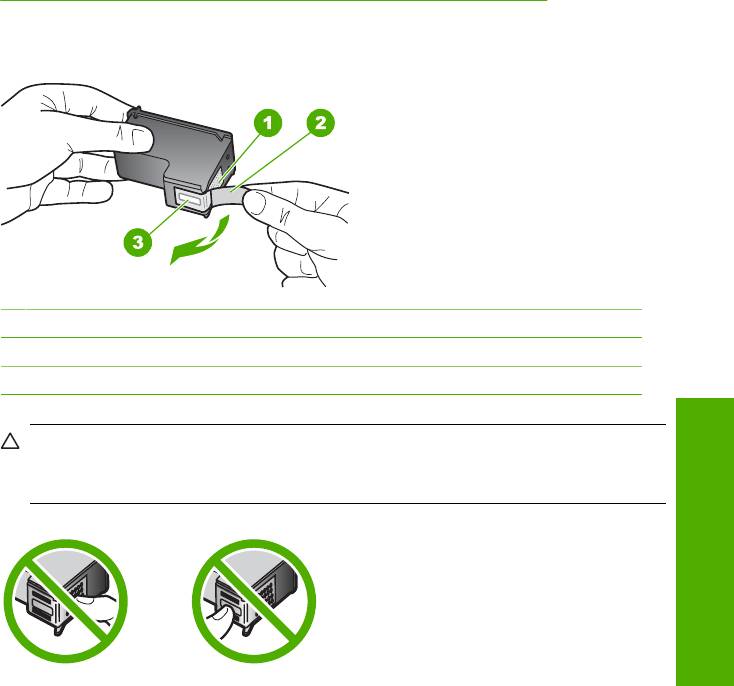
5. При замене черного картриджа, его следует хранить в защитном футляре или
герметичном пластиковом контейнере.
После извлечения картриджа, в котором закончились чернила, его можно
утилизировать. Во многих странах и регионах действует программа по
утилизации расходных материалов для струйных принтеров HP, которая
позволяет бесплатно сдавать использованные картриджи на вторичную
переработку. Дополнительную информацию см. на следующем Web-сайте
:
www.hp.com/hpinfo/globalcitizenship/environment/recycle/inkjet.html
6. Извлеките новый картриж из упаковки, прикасаясь только к черному пластику.
Аккуратно удалите пластиковую ленту, потянув ее за розовый язычок.
1 Медные контакты
2 Пластиковая лента с розовым язычком (необходимо удалить перед установкой)
3 Сопла под защитной пленкой
Внимание Не дотрагивайтесь до медных контактов или сопел.
Прикосновение к этим частям может привести к засорению сопел, сбоям при
подаче чернил и повреждению электрических контактов.
аппарата
Обслуживание
HP All-in-One
Работа с картриджами 69
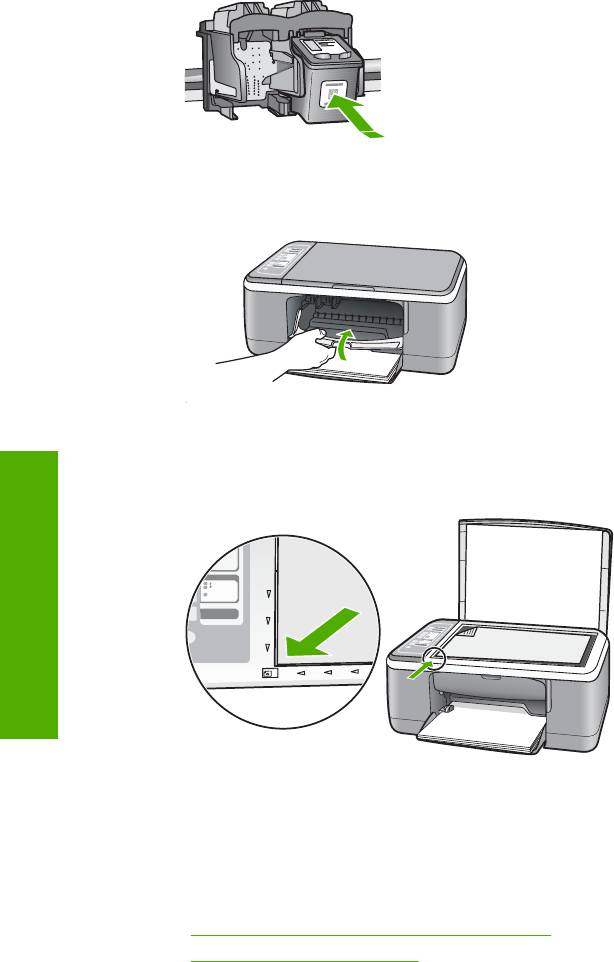
Глава 10
7. Поместите новый картридж в пустое гнездо. Затем осторожно нажмите на
верхнюю часть картриджа до щелчка.
Трехцветный картридж устанавливается в левое гнездо.
Черный картридж или фотокартридж устанавливается в правое гнездо.
8. Закройте дверцу доступа к картриджам.
9. Распечатайте страницу выравнивания картриджей и расположите ее в левом
переднем углу стекла экспонирования верхним краем влево.
Обслуживание
HP All-in-One
аппарата
10. Нажмите кнопку Сканирование.
Аппарат HP All-in-One выполнит выравнивание картриджей. Сохранять
страницу выравнивания картриджей не требуется.
См. также
•"
Проверка предполагаемого уровня чернил" на стр. 66
•"
Кнопки панели управления" на стр. 8
70 Обслуживание аппарата HP All-in-One
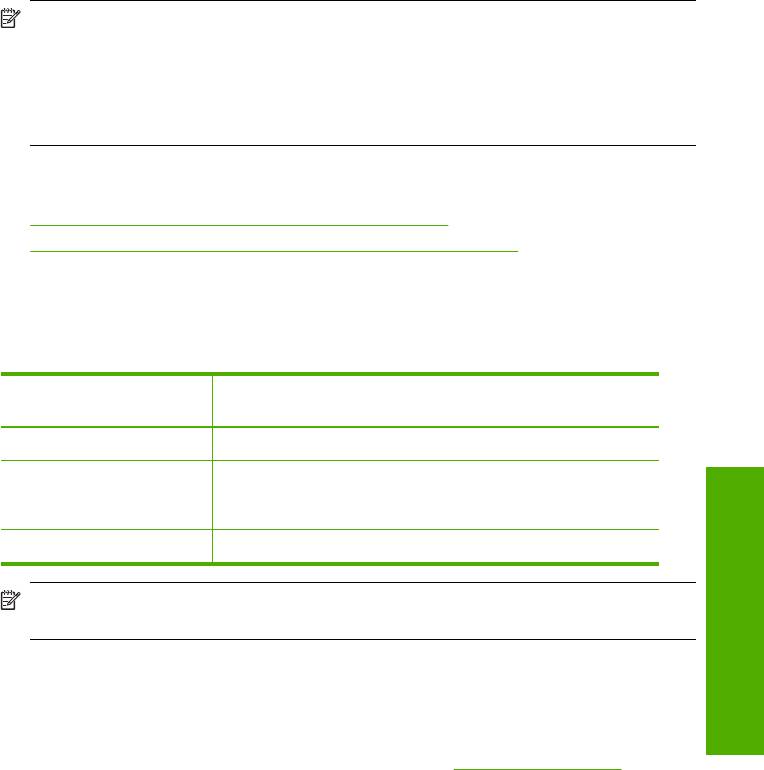
Использование режима резервной печати
Используйте резервный режим печати для работы с HP All-in-One при наличии
только одного картриджа. Резервный режим печати включается при извлечении
одного картриджа из каретки.
Примечание. Если HP All-in-One работает в резервном режиме печати с одним
картриджем, на экране отображается соответствующее сообщение. Если это
сообщение отображается, когда в аппарате установлены два картриджа,
убедитесь, что с обоих картриджей удалена защитная пластиковая лента. Если
пластиковая лента закрывает контакты картриджа, аппарат не может
распознать картридж.
Для получения дополнительной информации о резервном режиме печати
обратитесь к следующим разделам:
•
Печать в резервном режиме с одним картриджем
•
Выход из резервного режима печати с одним картриджем
Печать в резервном режиме с одним картриджем
При печати в резервном режиме замедляется работа HP All-in-One и снижается
качество печати.
Установленный
Результат
картридж
Черный картридж Цвета печатаются оттенками серого.
Цвета передаются как обычно, кроме черного, который
Трехцветный картридж
имеет сероватый оттенок и фактически не является
черным.
Фотокартридж Цвета печатаются оттенками серого.
Примечание. HP не рекомендует использовать фотокартридж для печати в
режиме резервной печати.
аппарата
Выход из резервного режима печати с одним картриджем
Для выхода из резервного режима печати установите в HP All-in-One два
картриджа.
Обслуживание
HP All-in-One
Информацию об установке картриджа см. в разделе "
Замена картриджей"
на стр. 67.
Использование фотокартриджа
С помощью фотокартриджа можно оптимизировать качество цветных фотографий
и копий, распечатываемых на аппарате HP All-in-One. Выньте черный картридж и
вставьте вместо него фотокартридж. При установке трехцветного картриджа и
фотокартриджа используется шестицветная система, обеспечивающая
улучшенное качество цветных фотографий.
Работа с картриджами 71
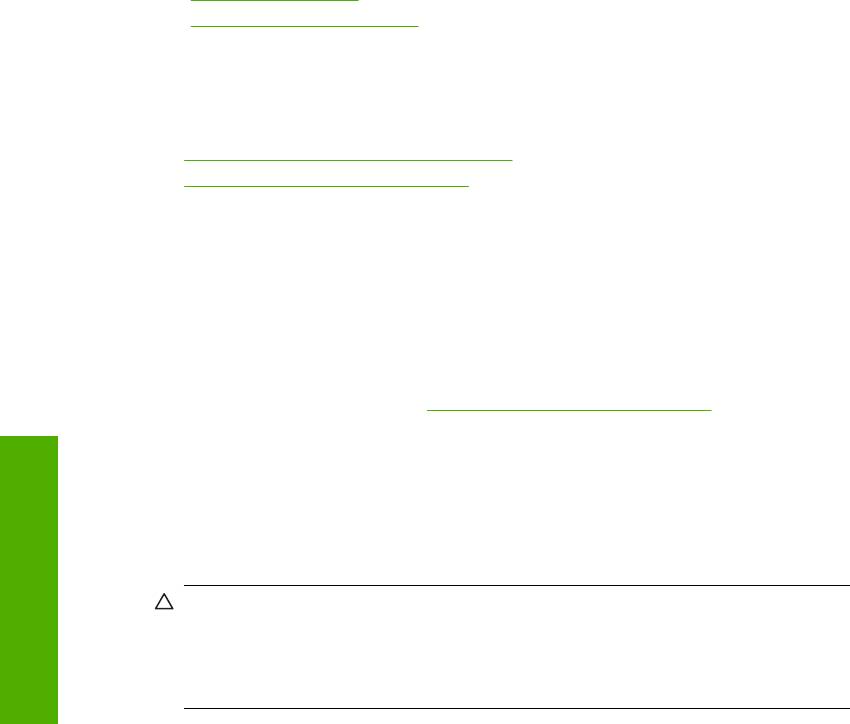
Глава 10
Если потребуется распечатать обычные текстовые документы, снова установите
черный картридж. Защитный футляр картриджа или герметичный пластиковый
контейнер служит для хранения неиспользуемого картриджа.
См. также
•"
Замена картриджей" на стр. 67
•"
Кнопки панели управления" на стр. 8
Хранение картриджей
Следуйте этим рекомендациям при обслуживании и хранении картриджей НР и для
обеспечения высокого качества печати.
•
Хранение и обращение с картриджами
•
Защитный футляр для картриджа
Хранение и обращение с картриджами
Чтобы правильно обращаться с картриджами HP и обеспечить высокое качество
печати, следуйте приведенным ниже рекомендациям.
• Устанавливайте картридж до даты установки, которая напечатана на упаковке.
• Во избежание высыхания чернил при извлечении картриджа из аппарата его
следует хранить в герметичной пластиковой упаковке. При хранении
фотокартриджа можно
использовать защитный футляр. Дополнительную
информацию см. в разделе "
Защитный футляр для картриджа" на стр. 72.
• Храните все неиспользуемые картриджи в герметичных упаковках до тех пор,
пока они не потребуются. Храните картриджи при комнатной температуре (от
15 до 35 °C).
• Не удаляйте пластиковую ленту, закрывающую сопла, до тех пор, пока не
Обслуживание
потребуется установить картридж в аппарат. Если пластиковая лента уже снята
с картриджа,
не пытайтесь приклеить ее обратно. В противном случае картридж
может быть поврежден.
Внимание Всегда отключайте питание аппарата HP All-in-One с помощью
HP All-in-One
кнопки питания перед отсоединение кабеля питания или отключением
аппарата
переключателя-пилота. Это позволит аппарату правильно разместить
картриджи для хранения. При хранении HP All-in-One не извлекайте
установленный картридж.
Защитный футляр для картриджа
В некоторых странах/регионах при покупке фотокартриджа к нему прилагается
защитный футляр. Если защитный футляр недоступен, то для защиты картриджа
можно использовать герметичную пластиковую упаковку.
Защитный футляр картриджа предназначен для хранения неиспользуемого
картриджа и предотвращения высыхания чернил. При извлечении картриджа из
аппарата HP All-in-One храните его в защитном футляре. Например, в
защитном
футляре хранится черный картридж после извлечения из аппарата, когда
72 Обслуживание аппарата HP All-in-One
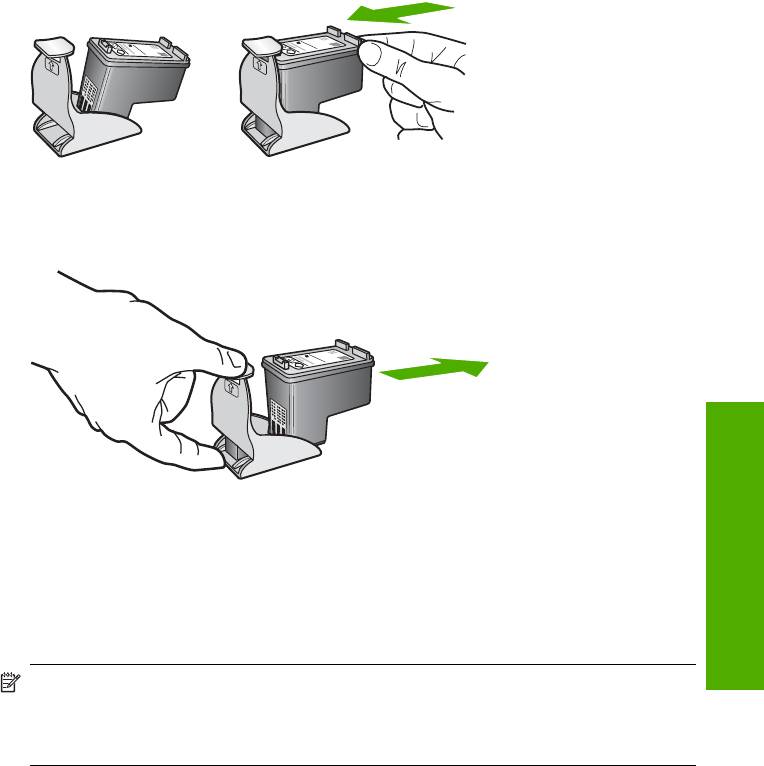
выполняется печать высококачественных фотографий с помощью фотокартриджа
и трехцветного картриджа.
Установка картриджа в защитный футляр
▲ Поместите картридж в защитный футляр под небольшим углом и нажмите на
него до щелчка.
Извлечение картриджа из защитного футляра
▲ Нажав на крышку защитного футляра, осторожно извлеките картридж.
Выравнивание картриджей
Аппарат HP All-in-One предлагает выполнить выравнивание картриджей каждый
аппарата
раз после установки или замены картриджа. Кроме того, выравнивание картриджей
можно выполнить в любое время с помощью панели управления или программы,
установленной вместе с HP All-in-One. Выравнивание картриджей обеспечивает
печать высокого качества.
Обслуживание
HP All-in-One
Примечание. Если вынимается и снова устанавливается один и тот же
картридж, аппарат HP All-in-One не выдает запрос на выравнивание
картриджей. Аппарат HP All-in-One запоминает значения выравнивания для
картриджей, поэтому не требуется выполнять их повторное выравнивание.
Работа с картриджами 73
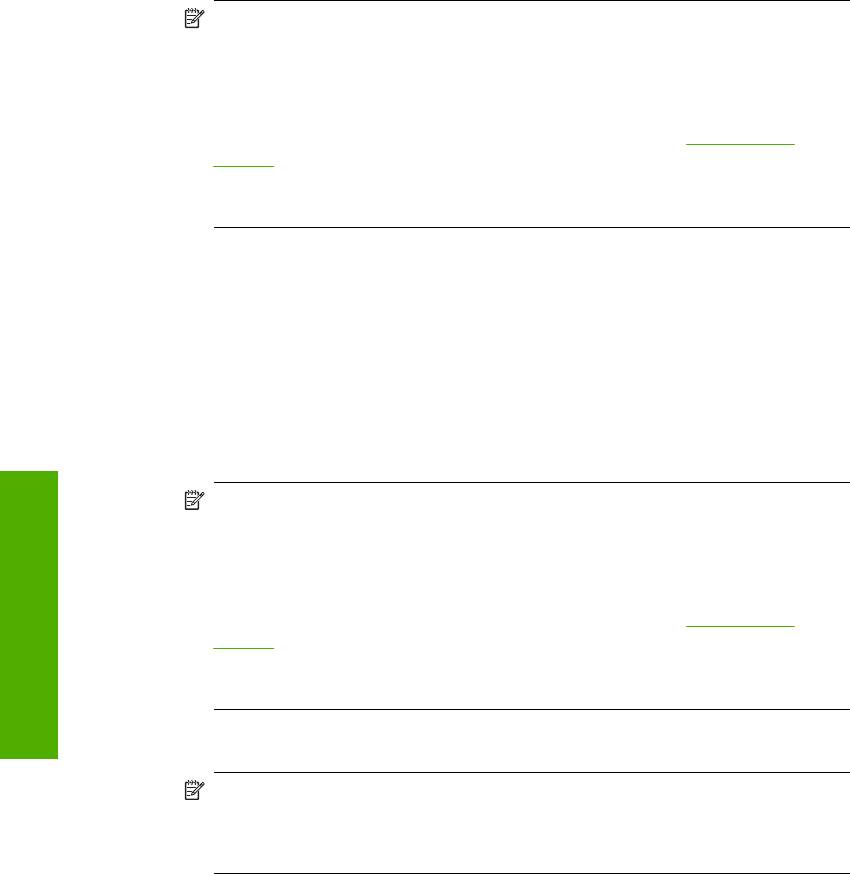
Глава 10
Выравнивание новых установленных картриджей
1. Убедитесь, что во входной лоток загружена обычная чистая бумага формата A4
или letter.
Аппарат HP All-in-One распечатает страницу выравнивания картриджей.
Примечание. Выравнивание не будет выполнено, если во входной лоток
загружена цветная бумага. В случае сбоя загрузите во входной лоток белую
чистую бумагу и повторите эту операцию.
Причиной повторного сбоя при выравнивании может служить неисправный
датчик или картридж. Для устранения неисправности следует обратиться в
службу технической поддержки HP. Посетите Web-сайт
www.hp.com/
support. При появлении запроса выберите соответствующую страну/регион
и нажмите Связь с HP для получения информации по обращению в службу
технической поддержки.
2. Расположите страницу выравнивания картриджей (стороной для печати вниз)
в левом переднем углу стекла экспонирования верхним краем слева.
3. Нажмите кнопку Сканирование.
Аппарат HP All-in-One выполнит выравнивание картриджей. Сохранять
страницу выравнивания картриджей не требуется.
Выравнивание картриджей с помощью программного обеспечения
HP Photosmart
1. Загрузите обычную чистую белую бумагу формата A4 или Letter во входной
лоток.
Примечание. Выравнивание не будет выполнено, если во входной лоток
загружена цветная бумага. В случае сбоя загрузите во входной лоток белую
чистую бумагу и повторите эту операцию.
Обслуживание
Причиной повторного сбоя при выравнивании может служить неисправный
датчик или картридж. Для устранения неисправности следует обратиться в
службу технической поддержки HP. Посетите Web-сайт
www.hp.com/
HP All-in-One
support. При появлении запроса выберите соответствующую страну/регион
и нажмите Связь с HP для получения информации по обращению в службу
аппарата
технической поддержки.
2. В программе Центр решений HP выберите Параметры, Параметры печати, а
затем Настройки печати.
Примечание. Окно Панель инструментов принтера можно также
открыть из диалогового окна Свойства печати. В диалоговом окне
Свойства печати выберите вкладку Службы, а затем выберите
Обслуживание этого устройства.
На экране появится окно Настройки печати.
3. Выберите вкладку Службы устройства.
4. Выберите Выравнивание картриджей.
Аппарат HP All-in-One распечатает лист выравнивания картриджей.
74 Обслуживание аппарата HP All-in-One
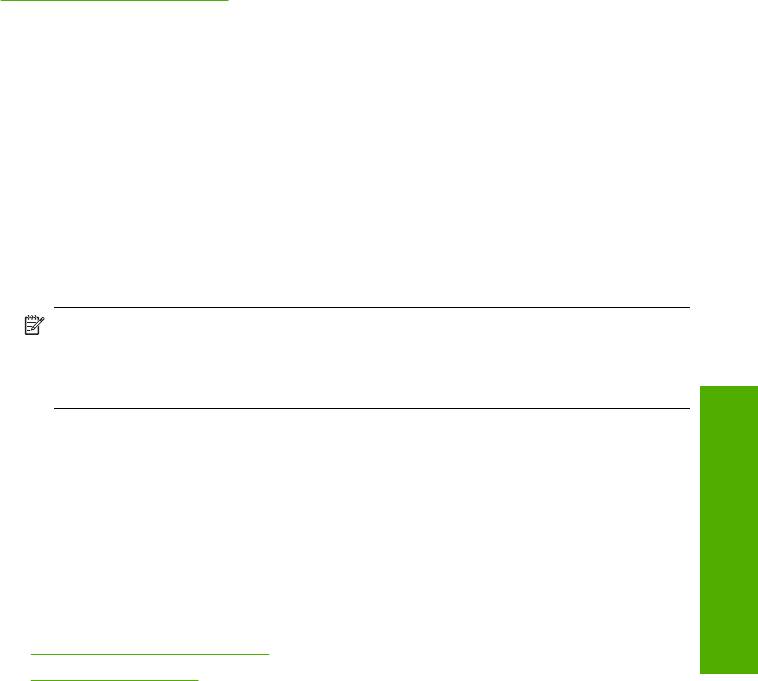
5. Расположите лист выравнивания картриджей в левом переднем углу стекла
экспонирования стороной для печати вниз.
6. Нажмите кнопку Сканирование.
Аппарат HP All-in-One выполнит выравнивание картриджей. Сохранять лист
выравнивания картриджей не требуется.
См. также
"
Кнопки панели управления" на стр. 8
Чистка картриджей
Используйте эту функцию, если в отчете самопроверки возникают вертикальные
полосы и белые линии во всех цветовых строках или если после первой установки
картриджа обнаружено искажение цветов распечаток. Не выполняйте чистку
картриджей без необходимости, так как это приводит к расходу чернил и уменьшает
срок службы сопел картриджа.
Чистка картриджей с помощью программы HP Photosmart
1. Загрузите
белую чистую бумагу формата letter, A4 или legal во входной лоток.
2. В программе Центр решений HP выберите Параметры, Параметры печати, а
затем Обслуживание принтера.
Примечание. Окно Панель инструментов принтера можно также
открыть из диалогового окна Свойства печати. В диалоговом окне
Свойства печати выберите вкладку Службы, а затем выберите
Обслуживание этого устройства.
Отображается окно Настройки печати.
3. Откройте вкладку Службы устройства
4. Выберите Чистка картриджей.
5. Следуйте инструкциям до получения распечатки приемлемого качества, а
затем щелкните Готово.
аппарата
Если чистка картриджа не улучшает качества копирования или печати, перед
заменой картриджа попробуйте почистить его контакты.
См. также
•"
Чистка контактов картриджа" на стр. 75
Обслуживание
HP All-in-One
•"
Замена картриджей" на стр. 67
Чистка контактов картриджа
Чистку контактов картриджа следует производить в том случае, если после чистки
и выравнивания картриджа на дисплее панели управления постоянно возникают
сообщения о необходимости проверки картриджа или мигает индикатор проверки
картриджа.
Перед чисткой контактов картриджа извлеките картридж и убедитесь в отсутствии
препятствий в области контактов, затем установите картридж обратно. Если
сообщения о проверке картриджей
продолжают появляться, выполните чистку
контактов картриджа.
Работа с картриджами 75
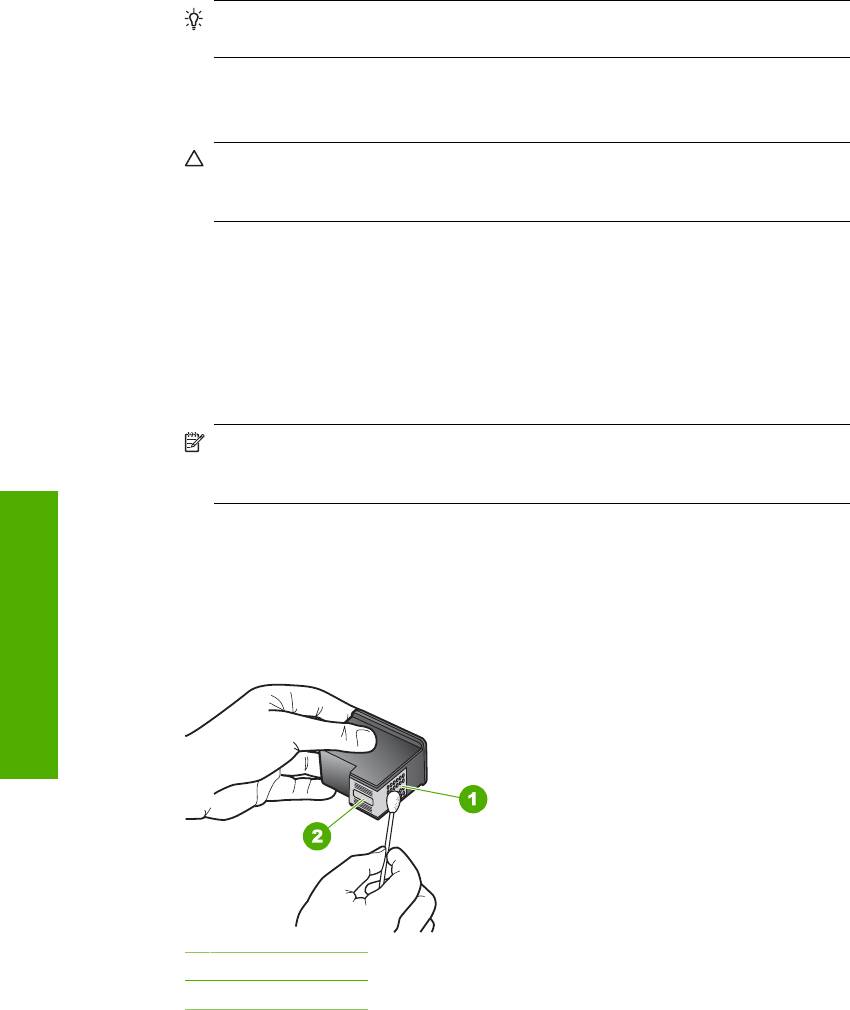
Глава 10
Подготовьте следующие материалы:
• Cухие тампоны из пенорезины, ткань без ворса или любой мягкий материал,
который не будет оставлять мелких фрагментов или волокон.
Совет Фильтры для кофеварок изготовлены из материала без ворса и
хорошо подходят для чистки картриджей.
• Дистиллированная, отфильтрованная или бутилированная вода
(водопроводная вода содержит примеси и может вызвать повреждение
картриджей).
Внимание Не используйте средства для чистки стекол или содержащие
спирт жидкости для чистки контактов картриджей. Это может привести к
повреждению картриджа или аппарата HP All-in-One.
Чистка контактов картриджа
1. Включите аппарат HP All-in-One и откройте дверцу доступа к картриджам.
Каретка аппарата HP All-in-One начнет перемещаться в среднее положение.
2. После полной остановки каретки отсоедините кабель питания на задней панели
аппарата HP All-in-One.
3. Слегка нажав на картридж, освободите его из фиксаторов и извлеките его из
гнезда, потянув на себя.
Примечание. Не следует извлекать оба картриджа одновременно.
Извлекайте и выполняйте чистку картриджей по одному. Не оставляйте
картридж вне аппарата HP All-in-One более 30 минут.
4. Проверьте контакты картриджа на наличие чернил или посторонних частиц.
5. Смочите чистый тампон из пенорезины или ткань без ворса дистиллированной
Обслуживание
водой и тщательно отожмите лишнюю воду.
6. Возьмите картридж за боковые стороны.
7. Очистите только медные контакты. Подождите, пока картриджи высохнут
(приблизительно 10 минут) перед повторной установкой.
HP All-in-One
аппарата
1 Медные контакты
2 Сопла (не чистить)
76 Обслуживание аппарата HP All-in-One
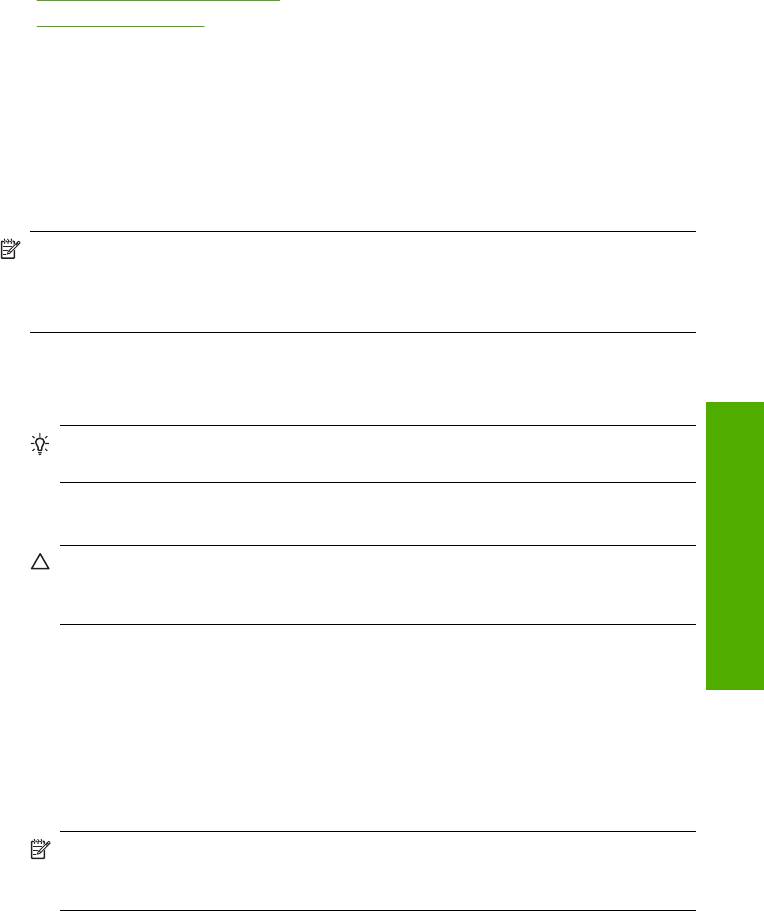
8. Установите картридж обратно в гнездо. Нажмите на картридж до щелчка.
9. При необходимости чистки другого картриджа повторите описанные выше шаги.
10. Аккуратно закройте дверцу доступа к картриджам и подсоедините кабель
питания на задней панели аппарата HP All-in-One.
См. также
•"
Чистка области вокруг сопел" на стр. 77
•"
Замена картриджей" на стр. 67
Чистка области вокруг сопел
Если аппарат HP All-in-One используется в запыленном месте, внутри устройства
может скапливаться небольшое количество пыли. В этом мусоре могут быть
частички пыли, волосы, шерсть или волокна от одежды. Попадание пыли на
картриджи может привести к появлению полос и пятен на распечатанных
страницах. Чтобы устранить чернильные штрихи, почистите область вокруг сопел,
как описано в данном руководстве
.
Примечание. Чистку области сопел следует выполнять только в том случае,
если после чистки картриджей с помощью панели управления или
установленного вместе с аппаратом программного обеспечения HP All-in-One
на страницах по-прежнему имеются полосы и пятна.
Подготовьте следующие материалы:
• сухие тампоны из пенорезины, ткань без ворса или любой мягкий материал,
который не будет распадаться на части или оставлять волокна;
Совет Фильтры для кофеварок изготовлены из материала без ворса и
хорошо подходят для чистки картриджей.
• дистиллированная, отфильтрованная или бутылочная вода (вода из-под крана
может содержать загрязнения, способные повредить картриджи).
аппарата
Внимание Не дотрагивайтесь до медных контактов или сопел.
Прикосновение к этим частям может привести к засорению сопел, сбоям при
подаче чернил и повреждению электрических контактов.
Чистка области сопел
Обслуживание
HP All-in-One
1. Включите аппарат HP All-in-One и откройте дверцу доступа к картриджам.
Каретка аппарата HP All-in-One начнет перемещаться в среднее положение.
2. После полной остановки каретки отсоедините кабель питания на задней панели
аппарата HP All-in-One.
3. Слегка нажав на картридж, освободите его из фиксаторов и извлеките его из
гнезда, потянув на себя.
Примечание. Не следует извлекать оба картриджа одновременно.
Извлекайте и выполняйте чистку картриджей по одному. Не оставляйте
картридж вне аппарата HP All-in-One более 30 минут.
4. Поместите картридж на лист бумаги соплами вверх.
Работа с картриджами 77
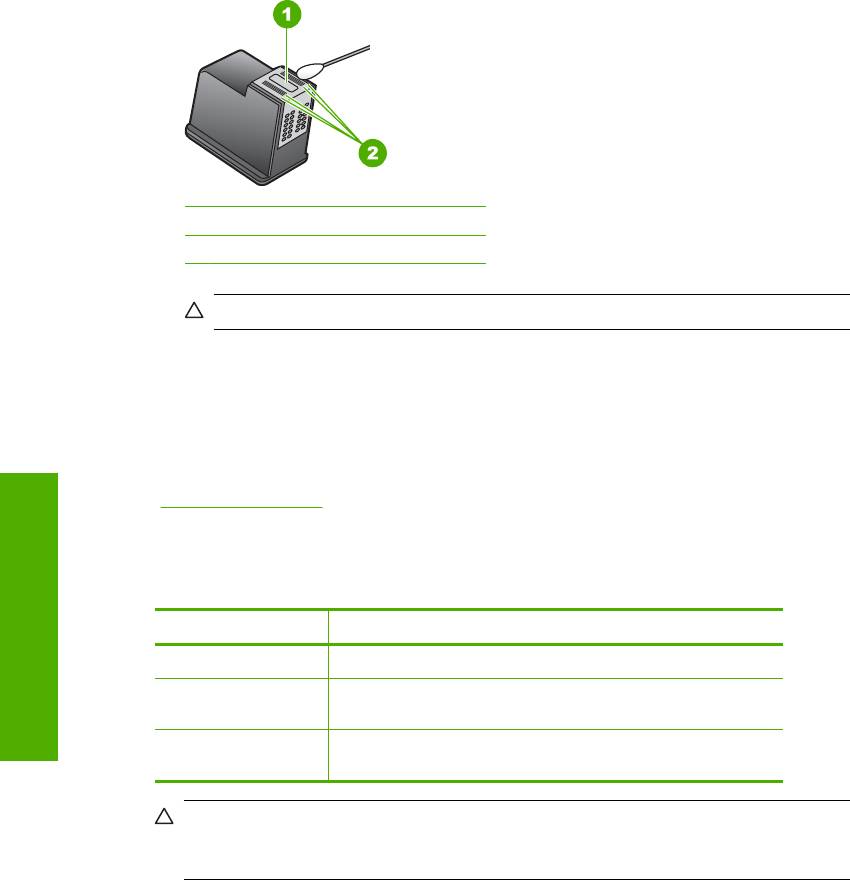
Глава 10
5. Слегка увлажните чистый тампон из пенорезины дистиллированной водой.
6. С помощью тампона выполните чистку поверхности и краев области сопел, как
показано ниже.
1 Пластина сопел (не чистить)
2 Поверхность и края области сопел
Внимание Не чистите пластинку сопел.
7. Установите картридж обратно в гнездо. Нажмите на картридж до щелчка.
8. При необходимости чистки другого картриджа повторите описанные выше шаги.
9. Аккуратно закройте дверцу доступа к картриджам и подсоедините кабель
питания на задней панели аппарата HP All-in-One.
См. также
"
Чистка картриджей" на стр. 75
Обслуживание
Удаление чернил с кожи и одежды
Для удаления чернильных пятен с кожи и одежды выполните следующие действия:
Поверхность Способ удаления
HP All-in-One
Кожа Вымыть загрязненное место абразивным мылом.
аппарата
Постирать ткань в холодной воде с хлорным
Белая ткань
отбеливателем.
Постирать ткань в холодной воде с аммиачным моющим
Цветная ткань
средством.
Внимание Для удаления чернил с ткани всегда пользуйтесь только холодной
водой. При использовании теплой или горячей воды чернила могут проникнуть
в волокна ткани.
78 Обслуживание аппарата HP All-in-One
Оглавление
- Содержание
- 1 Справка аппарата HP Deskjet F4100 All-in-One series
- 2 Обзор аппарата HP All-in-One
- 3 Источники дополнительной информации
- 4 Приемы работы
- 5 Информация о подключении
- 6 Загрузка оригиналов и бумаги
- 7 Печать с компьютера
- 8 Использование функций копирования
- 9 Использование функций сканирования
- 10 Обслуживание аппарата HP All-in-One
- 11 Покупка расходных материалов для печати
- 12 Устранение неполадок
- 13 Гарантия и поддержка HP
- 14 Техническая информация
- Указатель






